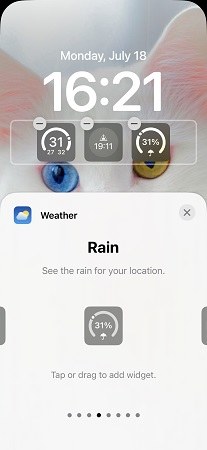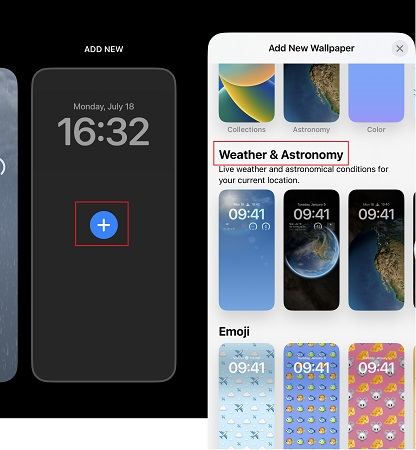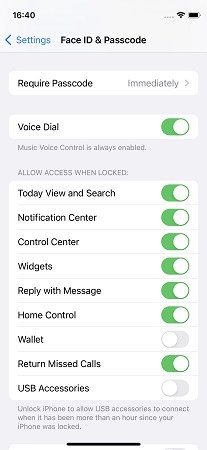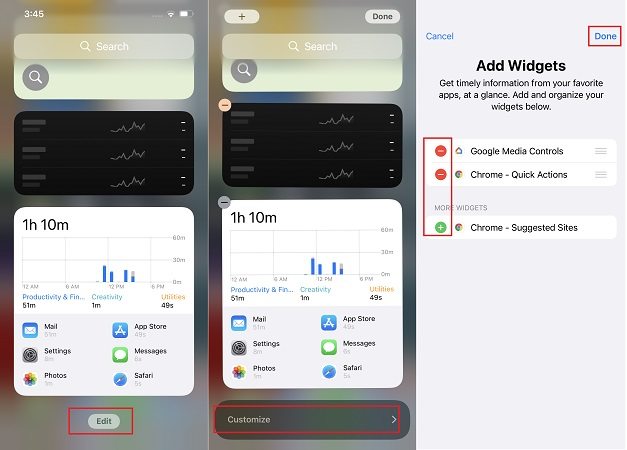Para usar su iPhone para, por ejemplo, comprobar el clima, debe desbloquearlo, encontrar la aplicación Clima y luego abrirla. ¿Hay alguna manera de que podamos acceder directamente a esta aplicación en la pantalla de bloqueo? Aquí, en este artículo, vamos a explorarlo.
En pocas palabras, puede personalizar los widgets en la pantalla de bloqueo de iOS 16. O puede consultar con la vista de Hoy. Siga leyendo para conocer algunos trucos y consejos interesantes sobre cómo usar el widget de pantalla de bloqueo del iPhone.
- Parte 1: Cómo agregar widgets a la pantalla de bloqueo del iPhone iOS 16
- Parte 2: Cómo usar widgets de iPhone en la pantalla de bloqueo con la vista de Hoy
- Consejo: cómo sortear la pantalla de bloqueo del iPhone sin contraseña
Parte 1: Cómo agregar widgets a la pantalla de bloqueo del iPhone iOS 16
Con iOS 16, Apple finalmente agregó widgets a la pantalla de bloqueo del iPhone. Puede personalizar la pantalla de bloqueo del iPhone según su elección para mostrar mucha información. Hace que su iPhone sea más colorido y le ahorra tiempo para desbloquear su teléfono de vez en cuando.
Siga estos pasos para agregar fácilmente los Widgets de pantalla de bloqueo de iOS iOS 16. Tomemos widgets meteorológicos como ejemplo.
- Para poder mostrar el clima en la pantalla de bloqueo del iPhone, primero desbloquee su iPhone y deslícese hacia abajo desde la parte superior para ver la pantalla de bloqueo.
- Mantenga presionada la pantalla de bloqueo y podrá comenzar a editar.
La primera manera, utilizando el fondo de pantalla actual, pulse Personalizar, busque el widget del tiempo y arrastre o pulse los elementos que desea agregar en la pantalla de bloqueo.

- Cuando termine, pulse Listo. Eso es todo.
La segunda manera, deslice el dedo hacia la derecha y pulse Agregar. Y luego elija Clima. El fondo de pantalla cambiará con el clima para mostrar el clima del día.

Parte 2: Cómo usar widgets de iPhone en la pantalla de bloqueo con la vista de Hoy
Antes de los widgets de la pantalla de bloqueo de iOS 16, y para los iPhone que no se pueden actualizar a iOS 16, los usuarios de iPhone tienen una opción de "Vista de hoy" que brinda acceso rápido a la información de sus aplicaciones utilizadas recientemente. Veamos cómo usar widgets de iPhone en la pantalla de bloqueo con la vista de Hoy.
Primero, para habilitar la vista de Hoy en la pantalla de bloqueo, vaya a Configuración > ID Facial y código de acceso, y active Vista y búsqueda de hoy en PERMITIR ACCESO CUANDO ESTÁ BLOQUEADO.

- Luego, para usarlo, deslice el dedo de izquierda a derecha en la pantalla de bloqueo.
Para editarlo, deslice el dedo de izquierda a derecha en la pantalla de inicio. En la parte inferior, pulse la opción Editar. Entonces podrá personalizarlo.

Lectura relacionada: Cómo hacer un degradar de iOS 16 a iOS 15 sin perder datos
Consejo: Cómo sortear la pantalla de bloqueo del iPhone sin contraseña
Es conveniente usar widgets en la pantalla de bloqueo del iPhone, pero siempre necesitará desbloquear su teléfono. Si olvida el código de acceso de su iPhone, o el desbloqueo de ID Facial y Táctil no funcionan, ¿cómo sortear la pantalla de bloqueo del iPhone? Simplemente use PassFab iPhone Unlocker. Solo se necesitan unos minutos para eliminar el código de acceso del iPhone. Además, es compatible con la última versión de iOS y iPhone, iPad.
- Descarga el Passfab iPhone Unlocker desde el sitio oficial e instálalo.
Inicia el programa. Elige la función "Desbloquear el código de acceso de la pantalla de bloqueo".

Conecta tu dispositivo y haz clic en Inicio.

Descarga el firmware. Una vez hecho esto, haz clic en Iniciar Desbloqueo.

Espera un rato, tu iPhone se restablecerá con éxito.

Conclusión
Con el widget de pantalla de bloqueo del iPhone, no tiene que ingresar el código de acceso de la pantalla cada vez que necesite abrir una aplicación o ver el clima en su iPhone. Puede agregar widgets y personalizar la pantalla de bloqueo en iOS 16, o agregar widgets en la vista de Hoy. Todo depende de sus necesidades y preferencias. Y el último consejo para usted es PassFab iPhone Unlocker, que está diseñado para eliminar las contraseñas olvidadas de iPhone.

PassFab iPhone Unlock
- Quitar código, Touch ID & Face ID del iPhone/iPad/iPod Touch
- Quitar código de tiempo fácilmente
- Quitar bloqueo de MDM sin perder datos con un clic
- Eliminar el Apple ID en iPhone/iPad/iPod Touch sin contraseña
- Desbloquear un iPhone, iPad y iPod desactivado sin iTunes/iCloud
- Totalmente compatible con los últimos iOS 18, iPhone 15 y más
PassFab iPhone Unlock ha sido recomendado por muchos medios, como macworld, makeuseof, appleinsider, etc.